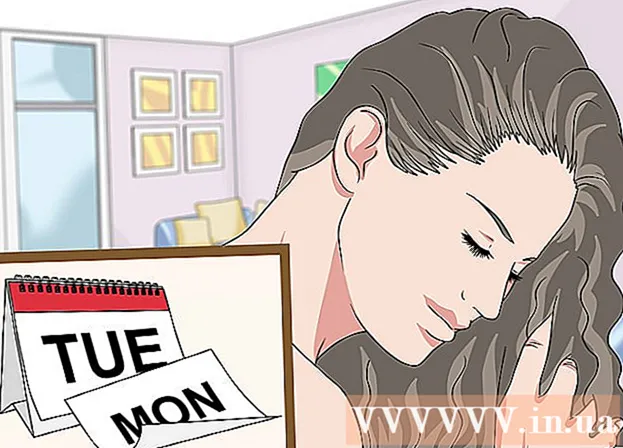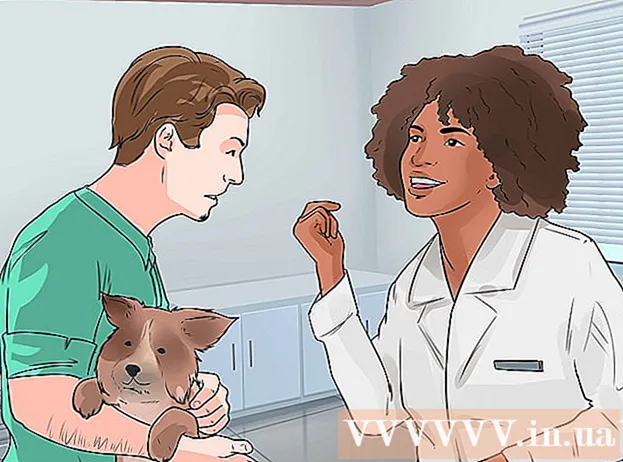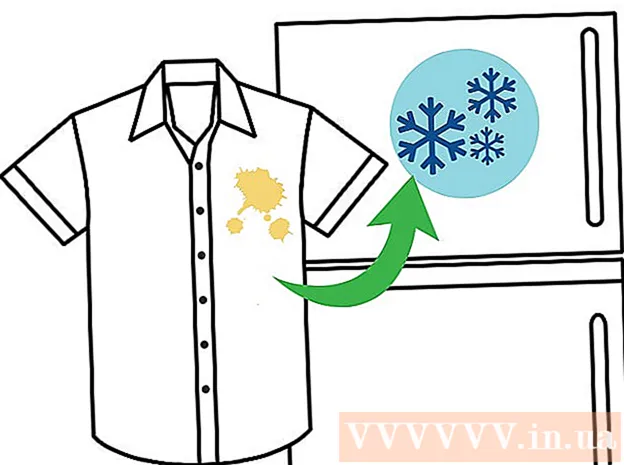Yazar:
Randy Alexander
Yaratılış Tarihi:
3 Nisan 2021
Güncelleme Tarihi:
1 Temmuz 2024

İçerik
Bazı (tümü değil) Google ürünleri için telefon desteği, e-posta veya sohbet hizmetine (canlı sohbet) ulaşılabilir. Çoğu durumda, Google destek sayfasından ürününüzü seçip "Bize Ulaşın" ı tıklayarak bir Google temsilcisiyle iletişime geçebilirsiniz. Diğer ürünler, hesap sahibi için doğrudan iletişim telefon numaralarına sahiptir. Destek ve yanıt için Google ile en iyi nasıl iletişime geçeceğinizi öğrenin ve uygunsuz içeriği Google hizmetleri genelinde nasıl bildireceğinizi öğrenin.
Adımlar
Yöntem 1/8: Tek tek ürünler hakkında Google ile iletişime geçin
Giriş Google Destek sayfası. Google'ın kişisel ürünlerinden birinin (ör. Dokümanlar, Drive, ChromeCast, Android Pay) kullanıcısıysanız, Google'dan sohbet, e-posta veya telefon yoluyla destek almaya hak kazanırsınız. Tüm Google ürünlerinin destek personeli olmadığını unutmayın.
- Google Drive ile ilgili olarak Google ile iletişime geçmek için Google Drive desteğine başvurun.
- Telefon, sohbet veya e-posta desteği için Google Play desteğine başvurun bölümüne bakın.

Sorun yaşadığınız bir hizmet seçin. Ekranın üst kısmında listelenen hizmet adını görürseniz, ilgili simgeye tıklayın. Görmüyorsanız, işletmenizin ve kişisel ürünlerinizin tam bir listesini görmek için aşağı oka tıklayın.
Ekranın sağ üst köşesindeki "Bize Ulaşın" düğmesini tıklayın. Bu seçenek tüm ürünlerde mevcut değildir.
- Ürün sayfasında "Bize Ulaşın" bağlantısını görmüyorsanız, bu ürün telefon, sohbet veya e-posta yoluyla destek almaz.
- İletişim bağlantısını görmüyorsanız "Yardım Forumu" nu tıklayın. Google Yardım Forumu son derece erişilebilir ve bilgilendiricidir.

"Çağrı İste" bağlantısını tıklayın. Bazı ürünler için bağlantının kısa bir başlığı "Ara" olacaktır. Telefon araması yapma seçeneğini görmüyorsanız Sohbet veya E-posta'yı seçin. Çağrı seçeneğini görüyorsanız:- Telefon numaranız da dahil olmak üzere boş alana kişisel bilgilerinizi girin.
- Sorulduğunda karşılaştığınız sorunun bir açıklamasını girin.
- "Beni Ara" yı tıklayın. Google, girdiğiniz telefon numarasını bekleme süresine bağlı olarak arayacak, kısa süre içinde destek ekibinden bir çağrı alacaksınız.

Çevrimiçi sohbet işlevini kullanmak için "Sohbet" düğmesine tıklayın. Sohbet seçeneğini görmüyorsanız, kullandığınız ürün sohbet kanalı üzerinden destek almıyor. Bir Sohbet seçeneği görürseniz:- Boş alana kişisel bilgileri girin.
- "Size nasıl yardımcı olabiliriz?" Alanında karşılaşılan sorunu açıklayın. (Nasıl yardım edebiliriz?)
- Canlı sohbet başlatmak için "Gönder" i tıklayın.
E-posta desteği almak için "E-posta" düğmesine tıklayın. Bu seçenek tüm Google ürünlerinde mevcut değildir, görmüyorsanız "Sohbet" veya "Çağrı İste" yi seçin. E-posta seçeneğini görüyorsanız:
- Destek gerektiren hesapta oturum açtığınızdan emin olun.
- Listeden desteklenecek ürünü seçin.
- İlgili alanda yaşadığınız sorunu açıklayın.
- "Gönder" e tıklayın. Destek personeli mesajınıza e-posta yoluyla yanıt verecektir.
Google'ı aramayı deneyin. Destek personeline ulaşmanız saatler sürebileceğinden bu son çarenizdir. Google, Pasifik saatiyle 08:00 ile 17:00 arasında açıktır ve müşteri hizmetlerinin aramanızı hızlandırması için "5" tuşuna basar.
- Amerika Birleşik Devletleri 1-650-253-0000
- İngiltere +44 (0) 20-7031-3000
- Hindistan + 91-80-67218000
- Meksika +52 55-5342-8400
- Kanada + 1514-670-8700
- Almanya +49 30 303986300
- Rusya + 7-495-644-1400
Yöntem 2/8: İşletme ürünleriyle ilgili olarak Google ile iletişime geçin
Yönetici olmalısın. Google Apps for Work veya işletmenizin Google Apps Unlimited hizmetinin yöneticisiyseniz, Google 24/7 desteğine bağlanabilirsiniz.
- Kıdemli yöneticiler, telefon, e-posta ve sohbet yoluyla 7/24 destekten yararlanabilir.
- Diğer yöneticiler yalnızca telefon üzerinden 7/24 destek alabilir.
- Bu hesabın yöneticisi değilseniz, yardım için işletme yöneticisi hesabına başvurun. .
Google Apps için destek PIN'i oluşturun. Destek için aradığınızda, personele telefonla bir destek şifresi sağlamanız gerekecektir. Pil, yalnızca telefon yardımı alınırken kullanılmalıdır. Premium bir yöneticiyseniz, e-posta veya sohbet yoluyla iletişime geçebilirsiniz ve pin kodunu sağlamanız gerekmez ..
- Yönetici konsoluna giriş yapın ve "Destek" üzerine tıklayın.
- Desteklenecek ürünü seçin.
- "PIN Al" ı tıklayın. PIN, 1 saat sonra geçerliliğini yitirecek.
Destek için arayın. Telefon desteği, yaşadığınız bölgeye bağlıdır. İstendiğinde personele pin kodları verin.
- Amerika Birleşik Devletleri: 1-877-355-5787
- Dünya çapında (ücretli): 1-646-257-4500
E-posta veya sohbet yoluyla desteğe başvurun. Üst düzey bir yöneticiyseniz, yönetici hesabından e-posta veya sohbet yoluyla buna erişebilirsiniz.
- Bir yönetici hesabıyla Google Apps’a giriş yapın.
- Yardım sayfasını ziyaret edin: https://support.google.com/a/answer/1047213
- Ekranın sağ üst köşesindeki "Bize Ulaşın" bağlantısını tıklayın.
- E-posta destek alanı oluşturmak için "E-posta" üzerine tıklayın.
- Çevrimiçi destek ekibiyle sohbet kanalı üzerinden bağlantı kurmak için "Sohbet" e tıklayın.
Yöntem 3/8: Google Drive desteğiyle iletişime geçin
Giriş Google iletişim sayfası. Google iletişim sayfası, tüm Google ürünlerinin kaynaklarına bağlantılar içerir.
"Google Drive" ı tıklayın. Google Drive Yardım Merkezi'ne yönlendirileceksiniz.
Açılır menüden "Bir Sorunu Düzelt" i seçin. Bir açılır menü göreceksiniz.
Menüde "Google Drive desteğiyle iletişime geç" i tıklayın. Sorun giderme adımlarının bir listesini göreceksiniz. Google destek ile iletişime geçmeden önce, bu sayfadaki adımları izleyerek sorunu çözmeye çalışın.
"Ara" düğmesine tıklayın. Bir personel ile telefonla konuşmak isterseniz, bunu bu sayfadan yapabilirsiniz.
- Telefon numaranız da dahil olmak üzere ilgili alanlara kişisel bilgilerinizi girin.
- Yardım gerektiren sorunun bir açıklamasını girin.
- "Beni Ara" yı tıklayın. Çalışanla iletişim kurulmasını ne kadar beklediğinize bağlı olarak Google, az önce sağladığınız telefon numarasını arayacaktır.
Canlı sohbeti kullanmak için "Sohbet" düğmesine tıklayın. Personel ile telefonda iletişim kurmak istemiyorsanız, çevrimiçi sohbet etmeyi seçebilirsiniz.
- Kişisel bilgileri ilgili alanlara girin.
- "Size nasıl yardımcı olabiliriz?" Alanında sorununuzu açıklayın.
- Sohbete başlamak için "Gönder" e tıklayın.
E-posta desteği almak için "E-posta" düğmesine tıklayın. E-posta yardımını açmak için Google Drive e-posta formunu doldurabilirsiniz.
- Desteğe ihtiyaç duyan bir hesapla oturum açtığınızdan emin olun.
- Listeden destek alacak ürünü seçin.
- Karşılaştığınız sorunu açıklayın.
- "Gönder" e tıklayın. Destek personeli mesajınıza e-posta yoluyla yanıt verecektir.
Yöntem 4/8: Google Play desteğiyle iletişime geçin
Sayfayı ziyaret edin Google ile iletişime geçin. Çoğu Google ürünüyle ilgili destek bilgilerini bulmak için bu sayfayı kullanabilirsiniz.
"Google Play" e tıklayın. Google Play Yardım Merkezi, "Destek almanın en iyi yolu" yazan beyaz bir kutuyla görünecektir.
Desteklenecek ürünü seçin. Destek seçeneklerinin listesi "Destek almanın en iyi yolu" iletişim kutusunda bulunur.
Listeden sorununuzu seçin. Tam olarak listelenen sorunu görmüyorsanız, ona en yakın olanı seçin.
Bir destek ekibiyle telefonla konuşmak için "Çağrı isteğinde bulun" seçeneğine tıklayın. Tüm Google Play'in telefon tarafından desteklenmediğini unutmayın, listede bu seçeneği görmüyorsanız farklı bir yöntem seçmelisiniz.
- İlgili alana adı ve telefon numarasını girin.
- Çalışanın sorunu bilmesini sağlamak için iletişim kutusuna sorununuzla ilgili bir açıklama girin.
- "Beni ara" yı tıklayın. Telefon çaldığında, telefonu açın ve destek personelinin aramaya bağlanmasını bekleyin.
Sohbeti açmak için "Sohbet" e tıklayın. Tüm ürünler tüm arama, sohbet ve e-posta seçeneklerini desteklemez; "Sohbet" seçeneğini görmüyorsanız, "Ara" veya "E-posta" yı seçin.
- Sorulduğunda sorunun adını ve açıklamasını girin.
- Canlı sohbeti açmak için "Gönder" e tıklayın. Personel kısa süre içinde sizinle bağlantı kuracak.
E-posta göndermek için "E-posta" yı tıklayın. Bir e-posta gönderirken yanıt almanız 118-24 saat kadar sürebilir.
- Sorulduğunda sorunun adını ve açıklamasını girin.
- Talep göndermek için "Gönder" e tıklayın. Bu, Google ile yeni bir vaka açıyor.
Yöntem 5/8: Reklamlarla ilgili olarak Google ile iletişime geçin
AdWords yardımına ihtiyacınız var. Bir AdWords kullanıcısıysanız, AdWords destek numarasını 1-866-246-6453, Pazartesi - Cuma, 09:00 - 21:00 EDT'yi arayabilirsiniz.
Google reklamları hakkında biriyle konuşun. Google Reklamcılık için Google İşletme Çözümlerine erişmek için, 1-877-355-5787 numaralı telefonu Pazartesi - Cuma, 09:00 - 17:00 EDT arayın.
AdSense ile ilgili yardıma ihtiyacınız var. Google AdSense ile haftada 25 ABD Doları (500000VND'den fazla) kazanırsanız, e-posta desteği almaya hak kazanırsınız.
- AdSense yönetici hesabınızla Google'da oturum açın.
- Google Yardım Merkezi sayfasını ziyaret edin.
- "AdSense" i tıklayın.
- "Bize Ulaşın.
- AdSense hesabınız için destek e-postası almak için ekrandaki talimatları izleyin.
Yöntem 6/8: Google Fiber Müşteri Hizmetleri ile iletişime geçin
Sayfayı ziyaret edin Google Fiber Desteği. Bir Google Fiber müşterisiyseniz ve altyapı gereksinimleriniz varsa, telefon, e-posta veya sohbet yoluyla Google Fiber ile iletişime geçebilirsiniz.
Desteklenen telefon numaralarının listesini görmek için "Bizi arayın" ı tıklayın. Sorun çözme destek numaranızı doğru şekilde arayın.
- Fiber kişisel hizmet: (866) 777-7550
- Fiber Kurumsal Hizmetler: (855) 418-8326
- Altyapı gereksinimleri: (877) 454-6959
"Bize e-posta gönder" veya "Bizimle sohbet et" seçeneğini tıklayın. Yardım almak veya yazılı bir talep göndermek için, yukarıdaki seçeneklerden birini seçin ve ardından yardım almak için bilgileri tamamlayın.
- Yanıt e-postası almanız 1 iş günü kadar sürebilir.
- Tarayıcı açılır pencere engelleyicileri kullanıyorsanız, sohbet kanalı aracılığıyla Fiber desteğini kullanmadan önce devre dışı bırakmanız gerekir.
Yöntem 7/8: Basın ve etkinlik talepleri için Google ile iletişime geçin
Google'ın basın departmanına e-posta gönderin. Gazetecilik alanında çalışıyorsanız ve Google ile iletişim kurmak istiyorsanız, lütfen [email protected] adresine e-posta gönderin. Bu, Google'ın medyayla ilgili avantajlarına erişmenin en hızlı yoludur.
- Sektörde değilseniz, Google bu yöntemde bahsedilen hiçbir talebe cevap vermeyecektir.
Basına sesli mesaj gönderin. Acil olmayan konular için 1-650-930-3555 numaralı telefonu arayabilir ve onlar için sesli mesaj bırakabilirsiniz. Acil bir mesajsa, e-posta ile göndermelisiniz.
Bir Google sözcüsünden etkinliğinize gelmesini isteyin. Çevrimiçi bir form doldurarak etkinliğiniz sırasında Google'dan birinden konuşmasını isteyebilirsiniz. Şablona aşağıdaki şekilde erişin:
- Web tarayıcınızda https://www.google.com/contact/ adresine gidin.
- Ekranın sağ tarafındaki "Google'dan Haberler" bağlantısına tıklayın ("Basın üyesi misiniz?" Bölümü (Basın mensupları))
- Ekranın sağ tarafındaki "Konuşmacı isteği" ni tıklayın ("Diğer kaynaklar" bölümünün altında).
Yöntem 8/8: Uygunsuz içeriği Google'a bildirin
Bir sorunu bildirirken seçenekleri gözden geçirin. Ne YouTube ne de Gmail, ücretsiz hizmetler oldukları için müşteri destek departmanına sahip değildir. Ancak, algoritmalar hizmetlerinde yapılması ve yapılmaması gerekenleri ayırt edebilir, böylece Google'a kötü amaçlı yazılım veya uygunsuz içerik ve davranış hakkında bilgi vermek için sorunları bildirebilirsiniz. iyi giyinmiş.
Gmail'de bildirmek istediğiniz bir sorunu değerlendirin. Raporlama seçenekleriniz şunları içerir:
- Mesaj gönderme ve alma konusunda sorun yaşıyorsanız, Sorun Bildirme Formunu doldurun.
- Başka bir Gmail kullanıcısı tarafından taciz edilirse, Taciz formunu kullanın.
- Gmail hesabınızın saldırıya uğradığından şüpheleniyorsanız, ele geçirilmiş Gmail hesabı şablonunu kullanın.
YouTube'da bildirmek istediğiniz bir sorunu inceleyin. Raporlama seçenekleriniz şunları içerir:
- Gizliliğinizin ihlal edildiğini fark ederseniz, bir Gizlilik raporu gönderin.
- Birisi telif hakkıyla korunan ürününüzü izniniz olmadan kullanıyorsa, bir Telif Hakkı Talebinde bulunun.
- YouTube'da kötüye kullanımla karşılaşırsanız veya buna tanık olursanız bir Kötüye Kullanım bildiriminde bulunun.
- Bildirilmesi gereken herhangi bir video veya kötüye kullanım için YouTube Raporlama Aracı'nı kullanın.
Olay raporu formunu doldurun. Kullandığınız hizmete ve forma bağlı olarak adımlar biraz farklıdır. Açıkça tarif etmeyi unutmayın.
- Problemi açıklarken en objektif bir şekilde yazın. Açık, özlü kelimeler kullanın ve sorunu kısa bir şekilde açıklayın.
Bitirdiğinizde "Gönder" düğmesine tıklayın. Google genellikle kilitlenme raporlarına 3-5 iş günü içinde yanıt verir. İlan
Tavsiye
- Çoğu müşteri destek numarasına yerel saatle 09:00 ile 17:00 arasında ulaşılabilir.
- Desteğe başvurmadan önce Google'ın çevrimiçi sorun giderme kaynağını kullanarak Google hatalarını düzeltmeyi deneyin.
Uyarı
- Google personeli sizden bu hizmetlerden herhangi birinin şifresini istemeyecektir.
- Kişisel bilgileri, özellikle ikametgah adresi olmak üzere telefon veya e-posta yoluyla sağlarken dikkatli olun.